php小編蘋果教你如何在Excel表格中居中列印,在處理表格資料時,居中列印是一項常用的操作。透過簡單易行的操作步驟,可以讓列印出來的表格更加美觀,讓資訊呈現更加清晰。本文將詳細介紹如何在Excel中進行居中列印的方法,讓你輕鬆掌握這項技巧,提升工作效率。
1、 可以看到表格預設在紙張的左上方。
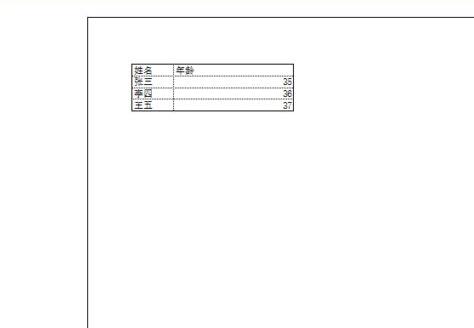
2、點選上方選單的【頁面佈局】,再點選箭頭所指的按鈕。
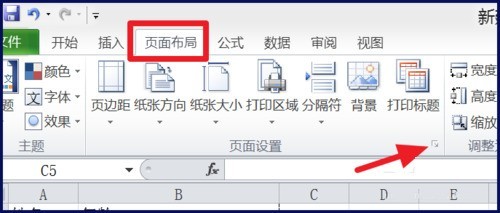
3、在【頁面】上設定表格的縮放比例。
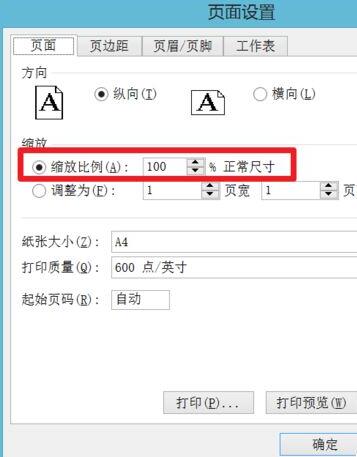
4、將表格調整到適當大小。
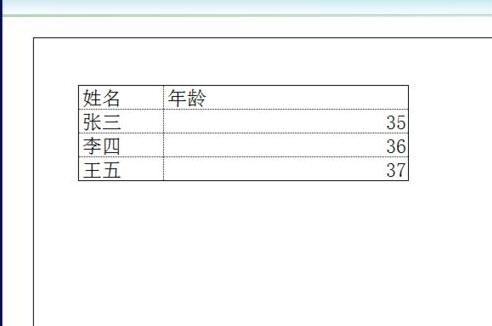
5、在【頁邊距】下,將居中方式的【水平】和【垂直】都打上勾。
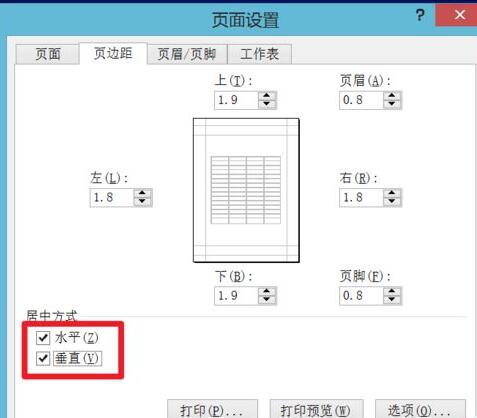
6、這樣表格就會在頁面的中間以適當大小出現了。
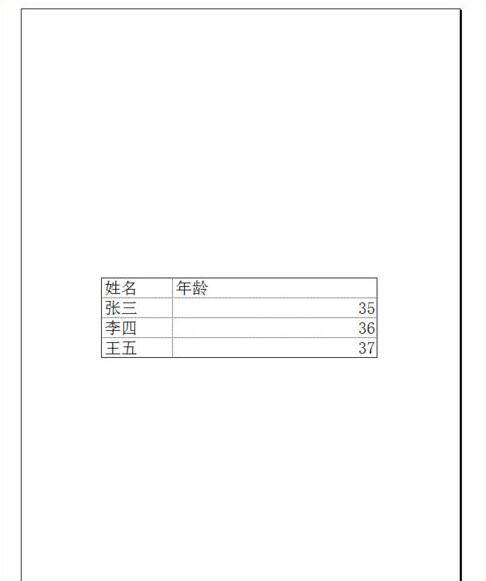 #
#
以上是Excel表格中居中列印的操作方法的詳細內容。更多資訊請關注PHP中文網其他相關文章!




